
В следващата статия ще разгледаме You-Get. Това е CLI програма, написана на Python. Ще ни позволи ви позволява да изтегляте изображения, аудио и видео от някои популярни уебсайтове като Youtube, Facebook, Twitter, Vimeo и много други. В момента той има около 80 поддържани уебсайта. Който се интересува от него, можете вижте пълния списък на поддържаните сайтове в неговата уеб страница.
You-Get не е само изтегляне. Можете също така да ни позволите да предаваме видеоклиповете онлайн на нашия медиен плейър или браузър. Дори ще ни даде възможност да търсим видеоклипове в google. Просто трябва да въведем думата за търсене и You-Get ще я потърси в google и ще изтегли най-подходящото видео. Друга характеристика, която трябва да подчертаете, е, че ви позволява да поставяте на пауза и да възобновявате изтеглянията. Това е напълно безплатно приложение и междуплатформена, която работи на Gnu / Linux, Mac OS и Windows.
Инсталирайте You-get
Преди да започнем с инсталацията, ще трябва уверете се, че сме инсталирали следните изисквания:
След като предпоставките са изпълнени, трябва да се каже, че You-Get може да бъде инсталиран по много начини. Официално препоръчителният метод е да се използва мениджърът на пакети Pip. Имайте предвид това трябва да инсталираме версията на pip на Python 3.
Следното ще се изпълни в терминала (Ctrl + Alt + T):

pip3 install you-get
Друг начин за инсталиране на тази програма, а именно този, който се опитах да напиша тази публикация, е изтеглете стабилната версия от вашия Страница на GitHub. Веднъж изтеглени, ще трябва само да разархивираме пакета. Сега, в папката, която е създадена, изпълнете следната команда:
sudo python3 setup.py install
Започнете с вас-Вземете
Употребата е приблизително същата като полезността youtube-dl, така че си представям, че няма да е сложно за никого.
Изтеглете видеоклипове
За да изтеглите видеоклип, просто изпълнете:
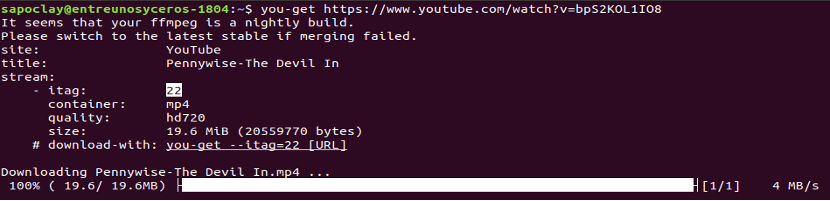
you-get https://www.youtube.com/watch?v=bpS2KOL1IO8
Може да се интересувате прегледайте подробности за видеото преди да изтеглите. С You-Get можете да получите тези данни с помощта на опция '-i'. Тази опция ще ви даде всички налични формати и качество на даденото видео:
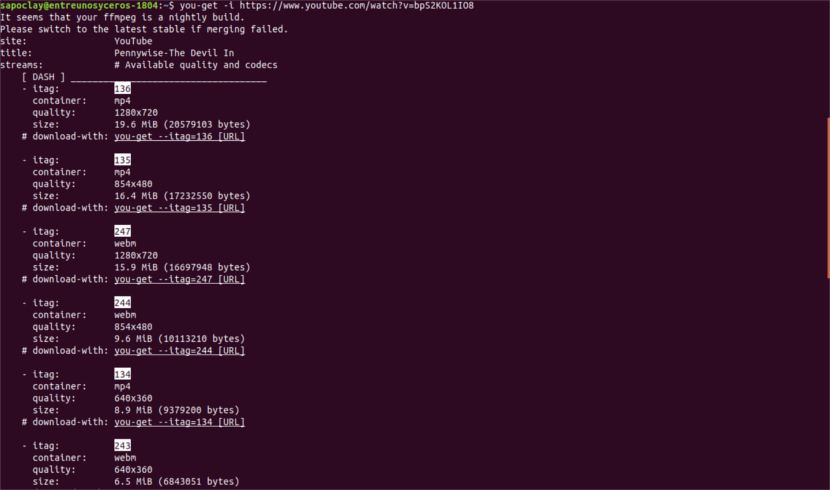
you-get -i https://www.youtube.com/watch?v=bpS2KOL1IO8
По подразбиране, You-Get ще изтегли формата с надпис DEFAULT. Ако не харесвате този формат или качество, можете да изберете всеки друг формат от показаните. Просто използвайте стойност на itag дадени във всеки формат, както следва:
you-get --itag=135 https://www.youtube.com/watch?v=bpS2KOL1IO8
Изтеглете аудио
Ако това, което ни интересува, е изтеглянето на аудио от уебсайт като SoundCloud, ще трябва само да напишем нещо като следното:
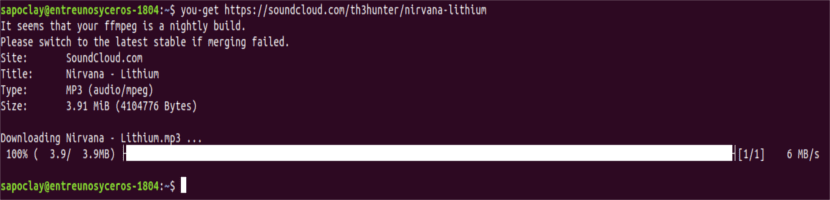
you-get https://soundcloud.com/th3hunter/nirvana-lithium
За да видим подробности за аудио файла, ще използваме -i опция както в случая с изтеглянето на видеоклипове.
Изтегляне на изображения
В случай, че искаме да изтеглим изображение, ще изпълним командата по същия начин, както в предишните два случая:
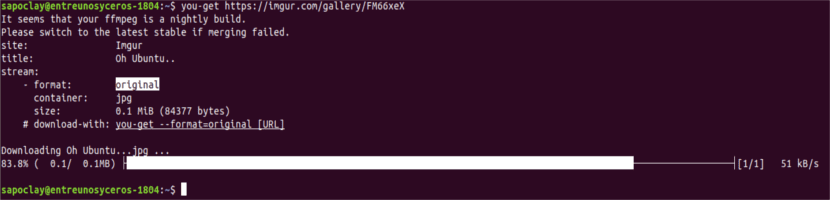
you-get https://imgur.com/gallery/FM66xeX
Тази програма също може изтеглете всички изображения на публикация което е публикувано на уеб страница:
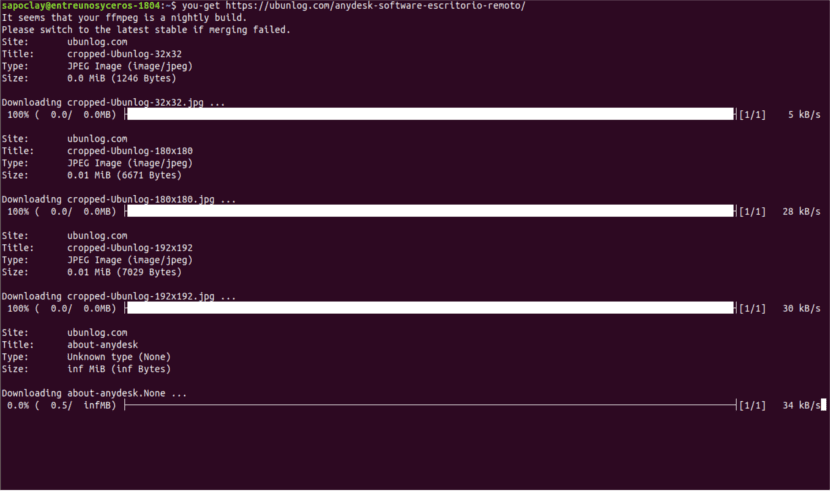
you-get https://ubunlog.com/anydesk-software-escritorio-remoto/
Преглед на видеоклипове
You-Get можете сами да търсите във видеоклиповете. Ще трябва да ви предаде дума за търсене и това ще го търси в google. Ще изтегли най-подходящото видео въз основа на низа за търсене.
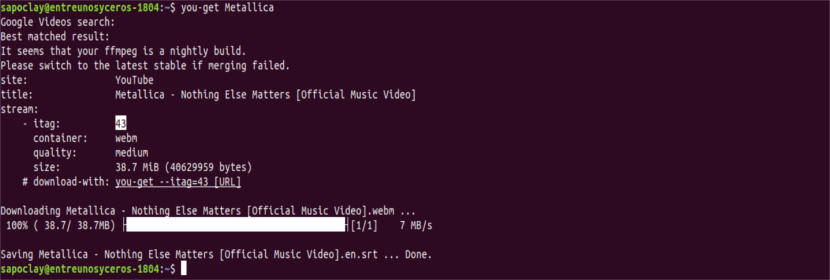
you-get Metallica
Гледайте видеоклипове
Вие можете да получите предавайте онлайн видеоклипове на вашия медиен плейър или браузър. Няма секция за реклами или коментари, която може да стане досадна.
За да гледате видеоклипове например на медиен плейър VLC, ще трябва само да изпълним следната команда:
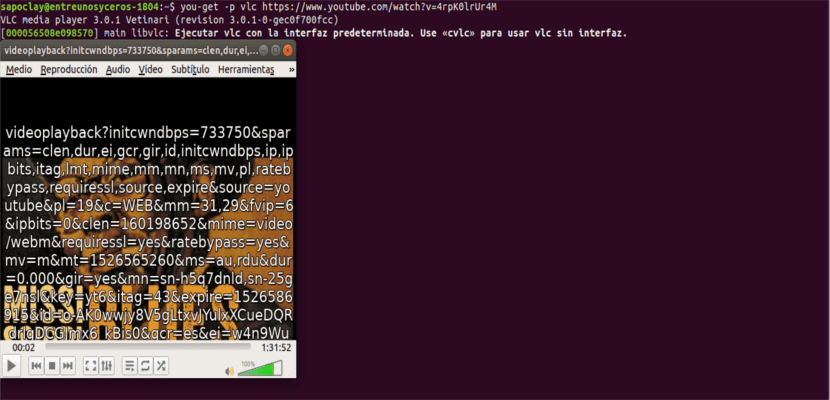
you-get -p vlc https://www.youtube.com/watch?v=4rpK0lrUr4M
По същия начин, за да видите например видеоклиповете във вашия браузър Firefox, използва:
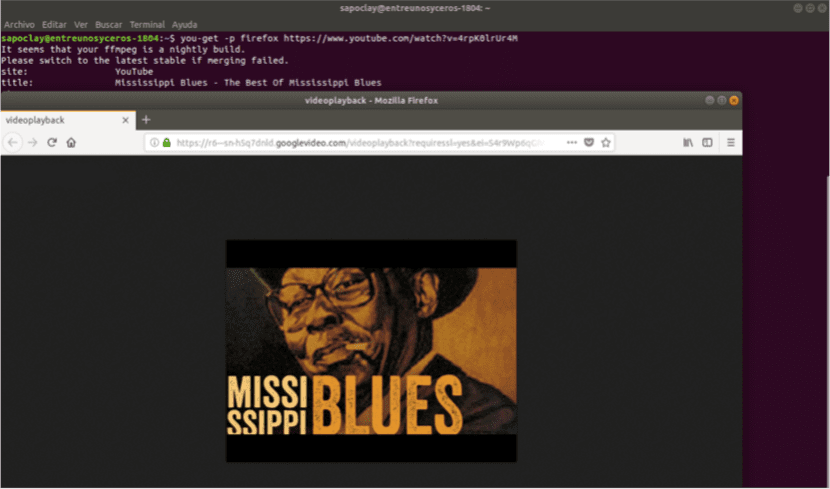
you-get -p firefox https://www.youtube.com/watch?v=4rpK0lrUr4M
Както можете да видите на екранната снимка по-горе, без реклами или секция за коментари. С видеото ще се покаже само обикновена страница.
Задава пътя и името на файла за изтеглените файлове
По подразбиране видеоклиповете ще бъдат изтеглени в текущата работна директория със заглавията на видео по подразбиране. Разбира се, това може да бъде променено по наш вкус, като се използва опцията -o за задаване на пътя и -O за задаване на името на изтегления файл. Пример за това използване би бил следният:
you-get -o ~/Vídeos -O Blues-Mississippi https://www.youtube.com/watch?v=4rpK0lrUr4M
за получите повече подробности за използването на тази програма, можем да се консултираме с раздела за помощ, като изпълним следната команда:
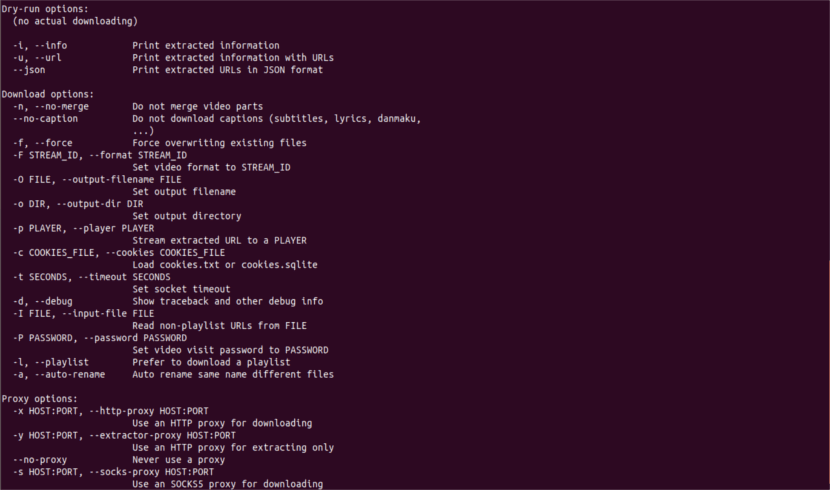
you-get --help
Тези, които видяхме тук, са само част от нещата, които можем да направим с You-Get. То може попитайте повече за тази програма и използването му в уебсайт на проекта.
Моля, коригирайте стиловете на тази страница. Изглежда хакнат във firefox за мобилни устройства.
Здравейте,
Могат ли да се изтеглят всички pdf файлове на една страница? Благодаря.
Здравейте. Тази програма ви позволява да изтегляте видеоклипове, аудио и изображения от определен списък с уеб страници. В статията ще намерите връзката към списъка със съвместими уебсайтове. Проверете помощта, за да разберете дали се поддържа изтегляне на pdf файлове. Salu2.
Благодаря ви много за корекцията. Вече изглежда правилно!
Всичко най-хубаво ?